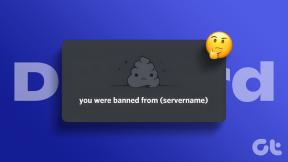9 nejlepších způsobů, jak opravit to, že Microsoft Outlook nepřijímá e-maily na Macu
Různé / / April 03, 2023
Microsoft Outlook je jedním z nejlepší alternativy pošty na Macu. Pomáhá vám spravovat e-maily, kontakty, úkoly, poznámky a události kalendáře jako profesionál. Když Outlook přestane dostávat nové e-maily, můžete zmeškat důležitá celofiremní oznámení, nabídky bank a další. Zde jsou nejlepší způsoby, jak opravit, že Outlook na Macu nepřijímá e-maily.

Když Outlook přestane přijímat e-maily na Macu, zvažte použití výchozí aplikace Mail nebo jiné aplikace třetí strany, jako je Spark. Než přejdete do jiné poštovní aplikace, použijte níže uvedené triky k získání nových e-mailů v aplikaci Microsoft Outlook na vašem Macu.
1. Nechte Outlook otevřený na pozadí
Na rozdíl od výchozí aplikace Mail na Macu nemůžete v Outlooku přijímat nové e-maily na pozadí. Chcete-li dostávat nové zprávy, musíte aplikaci otevřít. Na Macu můžete spustit Outlook při spuštění a zkontrolovat nové e-maily před začátkem pracovní doby.
Krok 1: Klikněte na ikonu Apple v levém horním rohu a z nabídky, která se otevře, vyberte Nastavení systému.

Krok 2: Na levém postranním panelu vyberte Obecné a v pravém podokně zvolte Položky přihlášení.

Krok 3: Vyberte + a klikněte na Outlook v okně Aplikace.

Krok 4: Po výběru aplikace Microsoft Outlook klikněte na tlačítko Otevřít v pravém dolním rohu a můžete začít.

2. Vynutit restartování aplikace Outlook
Můžete vynutit restart aplikace Outlook na Macu a zkusit vynutit novou relaci aplikace. To může v aplikaci načíst nové e-maily.
Krok 1: Stisknutím kláves Command + mezerník otevřete Spotlight Search a napište Monitor aktivity a stiskněte Return na klávesnici.

Krok 2: Vyberte Microsoft Outlook ze sekce Procesy v okně Sledování aktivity a stiskněte X nahoře.

Otevřete aplikaci Microsoft Outlook a zkontrolujte, zda přicházejí nové e-maily.
3. Zkontrolujte připojení k internetu
Pokud máte na Macu problémy se sítí, Outlook nebude dostávat nové e-maily. Budete se muset připojit k robustní síti Wi-Fi.
Krok 1: Klikněte na ikonu Control Center v pravém horním rohu na liště nabídek.
Krok 2: Připojte se k vysokorychlostní síti Wi-Fi.

Dále můžete proveďte několik testů rychlosti internetu na vašem Macu, abyste potvrdili spolehlivost připojení.
4. Odebrat a přidat e-mailový účet
Změnili jste nedávno heslo k účtu Google nebo Microsoft? Dokud znovu neověříte svůj účet Gmail a Outlook pomocí nových přihlašovacích údajů, nebudete v Outlooku na Macu dostávat nové e-maily.
Obvykle vás Outlook požádá o zadání nového hesla, když zjistí staré přihlašovací údaje. Pokud ne, musíte odstranit aktuální e-mailový účet a zadat jej znovu. Zde je návod.
Krok 1: Otevřete na svém Macu aplikaci Outlook.
Krok 2: V levém horním rohu vyberte Outlook a vyberte Nastavení.

Krok 3: V okně Předvolby aplikace Outlook vyberte Účty.

Krok 4: Vyberte účet, ze kterého nedostáváte e-maily.

Krok 5: Klikněte na „-“ dole. Vyberte + a klikněte na Nový účet.

Krok 6: Zadejte svou e-mailovou adresu a heslo, abyste jej mohli znovu synchronizovat s aplikací Outlook.
Pokud Outlook stále nepřijímá e-maily na Macu, pokračujte dalšími triky pro odstraňování problémů.
5. Zkontrolujte úložiště e-mailů
Pokud je úložiště vaší e-mailové schránky plné, nebudete dostávat nové zprávy v žádné aplikaci ani na webu. Úložiště e-mailové schránky Gmailu a Outlooku můžete zkontrolovat na webu.
Gmail
Krok 1: Navštivte Disk Google na webu a přihlaste se pomocí údajů svého účtu Google.
Navštivte Disk Google
Krok 2: Zkontrolujte své úložiště na Disku z postranního panelu.

Pokud je úložiště vašeho účtu plné, budete muset upgradovat na jeden z Plány Google One pro větší úložiště a e-maily v Gmailu.
Výhled
Krok 1: Přejděte do Outlooku na webu a přihlaste se pomocí podrobností svého účtu Microsoft.
Navštivte Outlook
Krok 2: Klikněte na ikonu Nastavení ve tvaru ozubeného kola v pravém horním rohu a klikněte na „Otevřít Zobrazit všechna nastavení aplikace Outlook“ v pravém dolním rohu.

Krok 3: Z vyskakovacího okna Nastavení vyberte Obecné z levého postranního panelu a v podnabídce klikněte na Úložiště. Prostor Outlooku můžete spravovat ze stejné nabídky.

6. Vraťte se na starou aplikaci Outlook na Macu
Používáte nejnovější verzi aplikace Outlook na Macu? Microsoft nabízí možnost vrátit se ke staré stabilní aplikaci Outlook.
Krok 1: Otevřete aplikaci Outlook na Macu a vyberte nabídku Outlook v levém horním rohu na liště nabídek.
Krok 2: Klikněte na „Nový Outlook“ a restartujte aplikaci, abyste mohli zkontrolovat starou aplikaci v akci.

7. Přeinstalujte Outlook na Mac
Stále nedostáváte e-maily v Outlooku na Macu? Musíte aplikaci přeinstalovat a zkusit to znovu.
Krok 1: Otevřete Finder na Macu.
Krok 2: Na levém postranním panelu vyberte Aplikace a klikněte pravým tlačítkem na aplikaci Microsoft Outlook.

Krok 3: Vyberte možnost Přesunout do koše.

Stáhněte si a nastavte Outlook z Mac App Store.
Stáhněte si Microsoft Outlook pro Mac
8. Aktualizujte Outlook na Macu
Společnost Microsoft pravidelně vydává nové aktualizace aplikace Outlook, které přidávají funkce a opravují chyby. Chcete-li opravit, že aplikace na Macu nepřijímá e-maily, musíte aktualizovat Outlook na nejnovější verzi.
Krok 1: Otevřete App Store na Macu.
Krok 2: Na postranním panelu vyberte Aktualizace a nainstalujte novější verzi Outlooku.

9. Vyzkoušejte Jiné e-mailové aplikace na Macu
Na Macu není žádný sucho o schopných e-mailových aplikacích. Apple pomocí aktualizace macOS Ventura vylepšil výchozí aplikaci Mail mílovými kroky. Můžete také vyzkoušejte Spark mail.
Získejte e-maily v reálném čase na Mac
Nepřijímání e-mailů v aplikaci Microsoft Outlook na Mac může narušit váš pracovní postup. Budete muset znovu zkontrolovat pravidla aplikace Outlook a zjistit, zda automaticky neodesílá e-maily do nevyžádané pošty nebo spamu. Jaký trik se vám osvědčil k vyřešení problému? Podělte se s námi o své poznatky v komentářích níže.
Naposledy aktualizováno 14. února 2023
Výše uvedený článek může obsahovat přidružené odkazy, které pomáhají podporovat Guiding Tech. Nemá to však vliv na naši redakční integritu. Obsah zůstává nezaujatý a autentický.
VĚDĚL JSI
Notion, aplikace pro produktivitu, byla založena v roce 2013.
Napsáno
Parth Shah
Parth dříve pracoval ve společnosti EOTO.tech a pokrýval technické novinky. V současné době je na volné noze ve společnosti Guiding Tech a píše o srovnávání aplikací, návodech, softwarových tipech a tricích a ponoří se hluboko do platforem iOS, Android, macOS a Windows.